Cara Mengatasi Laptop Tidak Bisa Connect Wifi Android
Zaman sekarang sudah canggih fitur-fitur teknologi semakin modern. Termasuk untuk fitur laptop atau komputer yang sekarang ini semakin berkembang.
Dulu tethering wifi tidak begitu dikenal dalam dunia teknologi, dengan perkembangan pesat dunia Internet maka ini sudah banyak menggunakan.
Untuk menghemat anggaran ketika ingin in mengakses internet di laptop atau komputer maka bisa menggunakan hotspot wifi ponsel. Hal ini didasarkan pada orang-orang yang tidak mampu membeli modem internet kabel atau wi-fi yang mana sebagai sarana dan prasarana untuk akses internet.
Biasanya hal ini dilakukan oleh orang-orang yang tidak dekat dengan jalur wifi atau internet yang memungkinkan untuk hotspot wi-fi. Kebanyakannya pula orang yang melakukan tethering wifi ponsel dilakukan pada saat berada di daerah terpencil maka tak memungkinkan untuk mendapatkan wifi dari kabel karena antenanya tidak ada atau kabel pemancar sinyalnya tidak sampai.
Namun ada permasalahan yang mungkin pernah terjadi pada kasus laptop anda pada saat melakukan tethering wifi di ponsel. Laptop mengalami tidak bisa mengakses jaringan wifi yang ada di ponsel Anda.
Memang pada dasarnya permasalahan ini jarang terjadi namun apabila mengalami hal tersebut maka bisa berakibat fatal dan dampaknya bisa mengakibatkan pekerjaan online Anda terbengkalai.
Sehingga anda tidak bisa internetan mengakses dunia online. Oleh karena itu maka anda harus mencari tahu permasalahan tersebut. Walaupun sudah dicoba beberapa kali kadang laptop akan memberikan respon no internet access ketika anda melakukan sambungan ke hotspot wi-fi tersebut.
Sudah berulang kali dicoba kadang masih saja internet tidak bisa diakses, pada kasus ini maka anda harus melakukan beberapa cara untuk mengatasi masalah yang menimbulkan hotspot di laptop tidak bisa mengakses hotspot HP.
Sebelum eksekusi laptop anda maka pastikan dulu
Internet pada handphone yang telah disambungkan ke laptop apakah sudah stabil atau belum. Jika internet pada handphone anda stabil maka bisa jadi permasalahan yang timbul memang dari laptop atau PC nya sendiri.
Namun jika internet tidak stabil wajar saja laptop atau pc anda tidak bisa mengakses tethering hotspot di HP. Karena untuk Mengakses semuanya itu memerlukan kekuatan sinyal dan internet yang stabil bukan naik turun sinyal di HP.
Pastikan kuota internet cukup, permasalahan ini sering sekali muncul ketika ingin mengakses hotspot dari laptop tahu-tahu internet yang ada di handphone tersebut sudah habis masa aktifnya atau memang kuotanya sudah habis. Maka secara otomatis jaringan internet akan terputus di handphone tersebut sehingga jika anda ingin mengaksesnya kembali maka harus diisi kuota internet yang aktif bukan expired.
Usahakan untuk mengecek password yang ada di handphone anda. Biasanya banyak sekali orang yang lupa password wifi yang telah tertanam di handphone. Nah sebenarnya hal ini juga mempengaruhi ketika ingin melakukan hotspot ke wifi handphone.
Jika sudah melakukan hal tersebut dan memang permasalahannya memang letaknya di ponsel. laptop maka boleh jadi Anda yang bermasalah.
Berikut ini cara mengatasi laptop yang tidak bisa tethering wifi ponsel
Untuk mengatasi laptop yang tidak bisa konek wifi android maka perlu tindakan yang harus anda lakukan sebagai Berikut :
- Langkah pertama Ganti nama Tethering hotspot yang ada di Android anda
- Sesudah mengganti nama dan password wifi Android maka jangan lupa statusnya Gunakan WP2
- Lalu tunggu saja beberapa saat hingga Koneksi wifi ponsel anda muncul,, Silahkan Buka laptop anda dan aktifkan wifi, apakah sinyal Wifi ponselnya sudah muncul
- Jika wifi muncul melanjutkan ke tahap berikutnya. Namun kadang ada peringatan langsung saja Klik Menu Open network and sharing center. Beda halnya dengan windows 10 maka silahkan anda bisa memilih Network & internet setting kemudian di bagian menu kiri pilih saja wifi dan carilah open network dan sharing center
- Selanjutnya klik menu " change adapter setting".
- Kemudian Klik kanan pada jaringan Internet pilih menu " wireless Network Connection " Atau Wifi dan kemudian dan kemudian klik Properties
- Lanjutannya Silahkan anda untuk Klik dua kali pada Internet Protocol Versi 4 ( TCP / IPv4 )
- Lalu pilih lagi Obtain IP Address Automatically, Dan juga silahkan untuk memilih Obtain DNS Server Address Automatically Pada Laptop atau PC Anda
- Kemudian silahkan restart jaringan Wifi dengan Cara Klik Kanan di " Wireless Network Connection / Wi-fi" Kemudian silahkan Pilih disable
- Lalu anda tinggal menunggu beberapa saat hingga wifi laptop sudah bisa disambungkan dengan Handphone android.
Selanjutnya Permasalahan Laptop tidak Konek dengan wifi android juga sering terjadi dan kasusnya Sinyal wifi seperti dapat tanda sinyal Merah ( simbol sinyal pada laptop Modenya Silang merah atau ada tanda X nya )
Jika terdapat seperti itu, maka mengatasinya sebenarnya gampang / Gampang susah, berikut ini cara mengatasi Koneksi wifi di laptop menjadi simbol pc yang tidak di beri sinyal ( Tanda x biasanya merah ). dan internetnya hanya bisa diakses lewat data pringgitan saja karena tethering tertinggi.
- Langkah awal anda harus membuka laptop atau Komputer anda
- Kemudian usahakan untuk membersihkan cache laptop
- Lalu Kemudian ke menu beranda laptop
- Cari menu Power ( daya ) dan setelah sampai maka
- Restart laptop tadi, selamat data anda aman dan WiFi bisa di kembalikan
- Setelah me restart coba lagi masuk ke jaringan wifi handphone
- Ternyata Berhasil trik ini
Sekian informasi mengenai cara membuat laptop agar terkoneksi dengan jaringan internet di handphone Android semoga saja kita jangan gegabah dalam Menerapkan ilmu pengetahuan ini, akhir kata semoga saja artikel ini memiliki nilai manfaat kepada kalian semula.


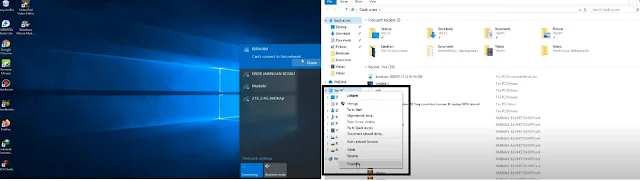




Post a Comment for "Cara Mengatasi Laptop Tidak Bisa Connect Wifi Android"
Salam perkenalan